Duix.Avatar(原名 HeyGem ):
一款由 Duix.com 开发的免费开源 AI 数字人项目,支持本地部署和 API 调用。仅需提交一段 10 秒左右的视频,即可快速完成数字人形象和声音克隆,输入文案或上传音频即可驱动数字人口型,自动生成口播播报视频。
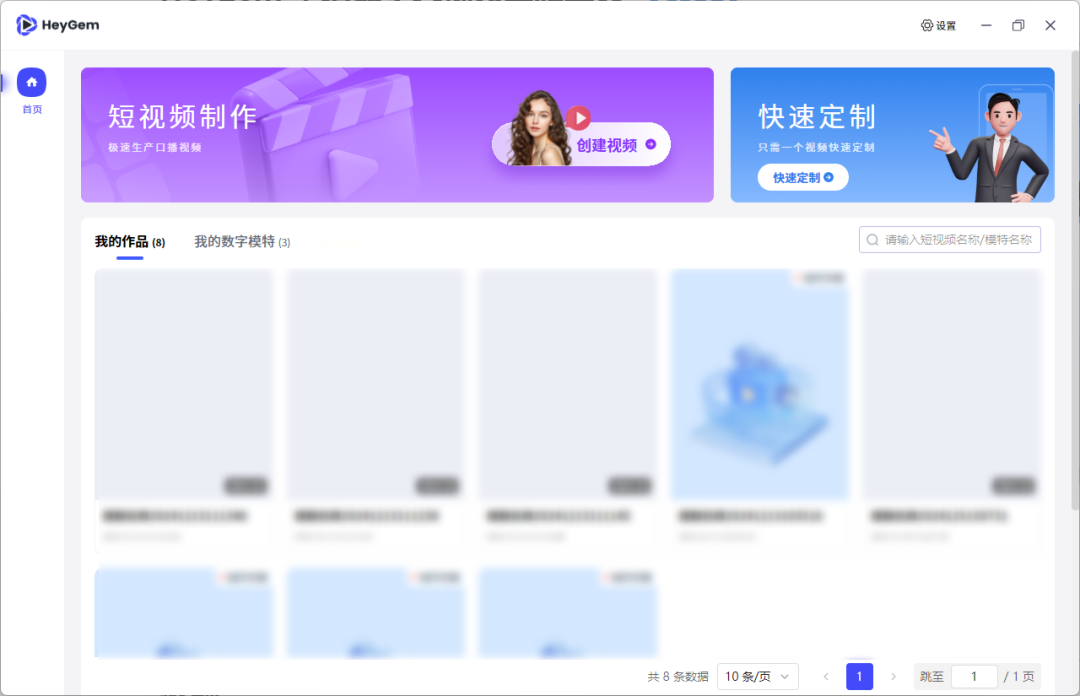
核心功能:
- • 精准的形象与声音克隆:仅需提交一段约 10 秒的视频,就能快速完成数字人形象和声音的克隆。
- • 多驱动方式:输入文案或上传音频即可驱动数字人口型,自动生成口播播报视频。
- • 全离线操作:无需联网即可使用,有效保护用户隐私。
- • 高效视频合成:实现数字人视频画面与声音的高度同步,自然流畅的口型匹配。
- • 多语言支持:脚本支持英语、日语、韩语、中文、法语、德语、**语和西班牙语八种语言。
推荐配置:
- • CPU:第 13 代英特尔酷睿 i5-13400F
- • 内存:32G 及以上(必要)
- • 显卡:rtx-4070
TIP:
目前版本客户端不能修改路径和调用的 API,所以建议客户端和服务器部署在同一台设备上。但是因为我的独显在 NAS 上,客户端又是 Windows 所以折腾起来会比较麻烦,有需要的可以简单参考。
服务端
来到项目地址:https://github.com/duixcom/Duix.Avatar
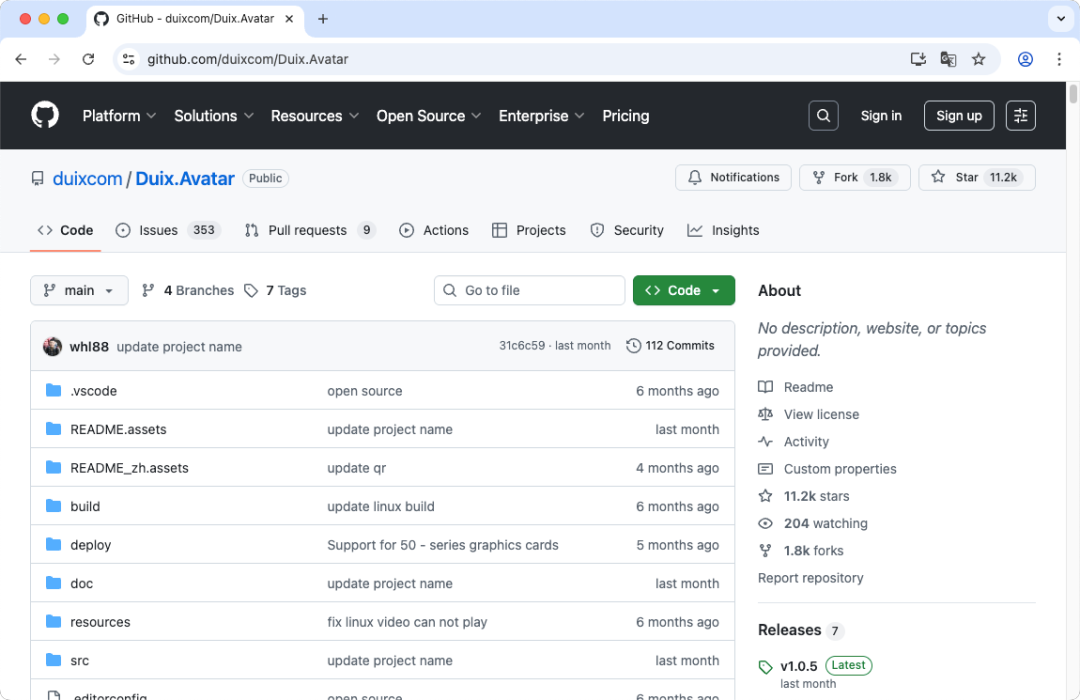
点击打开 deploy 目录
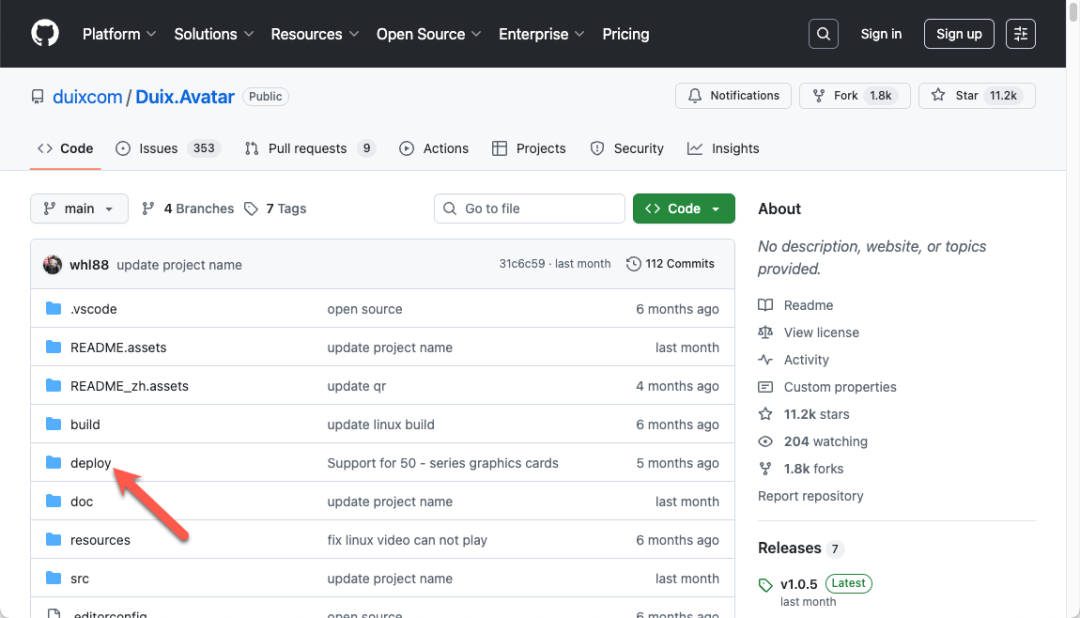
4 个配置模版区别:
# Windows 基础完整版 docker-compose.yml# Windows 50系列显卡专用版 docker-compose-5090.yml# Windows 轻量版 docker-compose-lite.yml# Ubuntu 完整版 docker-compose-linux.yml
根据自己的硬件配置和系统进行选择
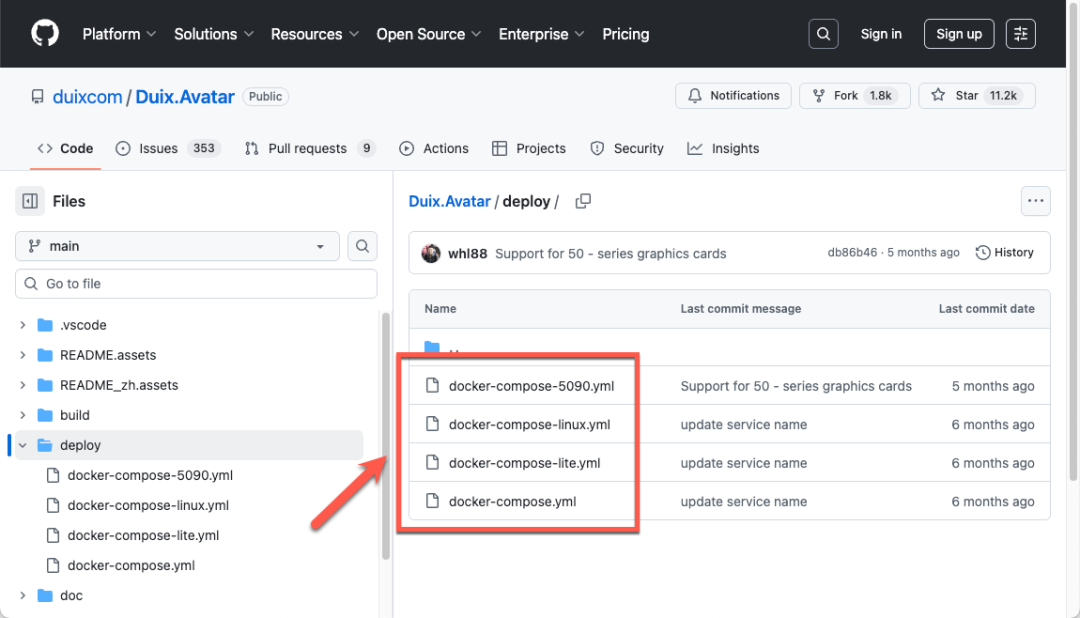
我是 NAS 上部署,所以选 docker-compose-linux.yml
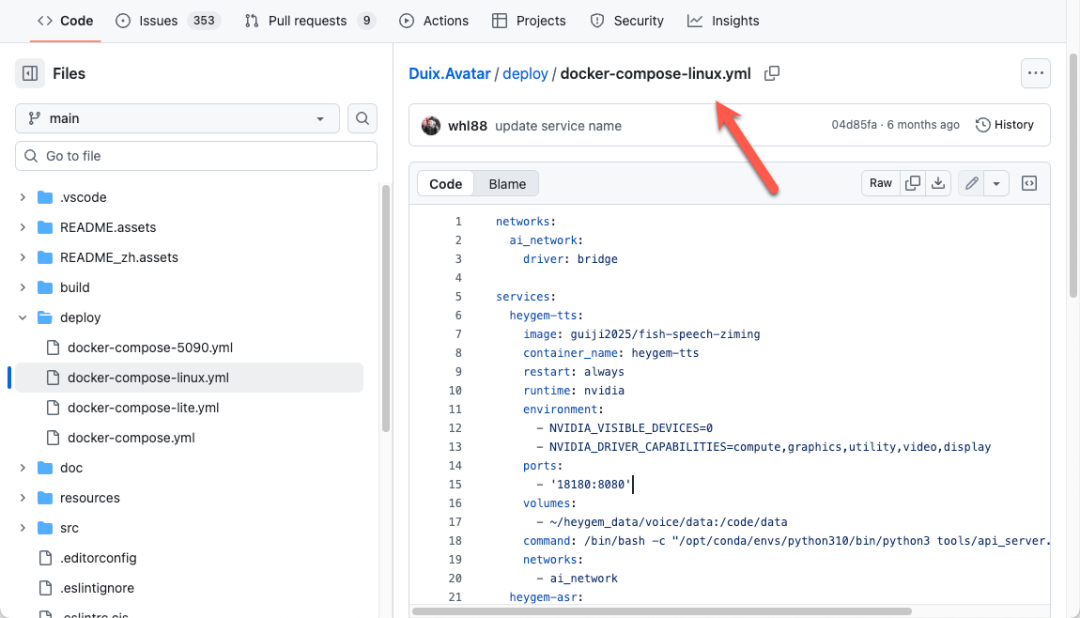
默认不用修改直接部署即可,但是我是调用方式所以路径需要修改(这里可以先部署,后面再来根据实际情况修改)
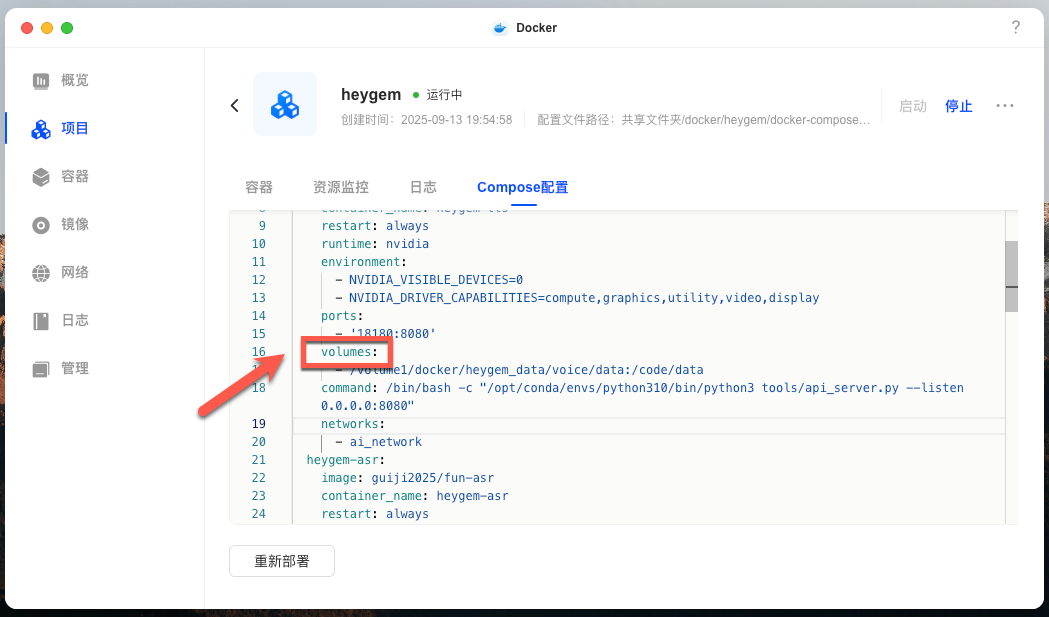
服务端部署成功后,资源占用情况
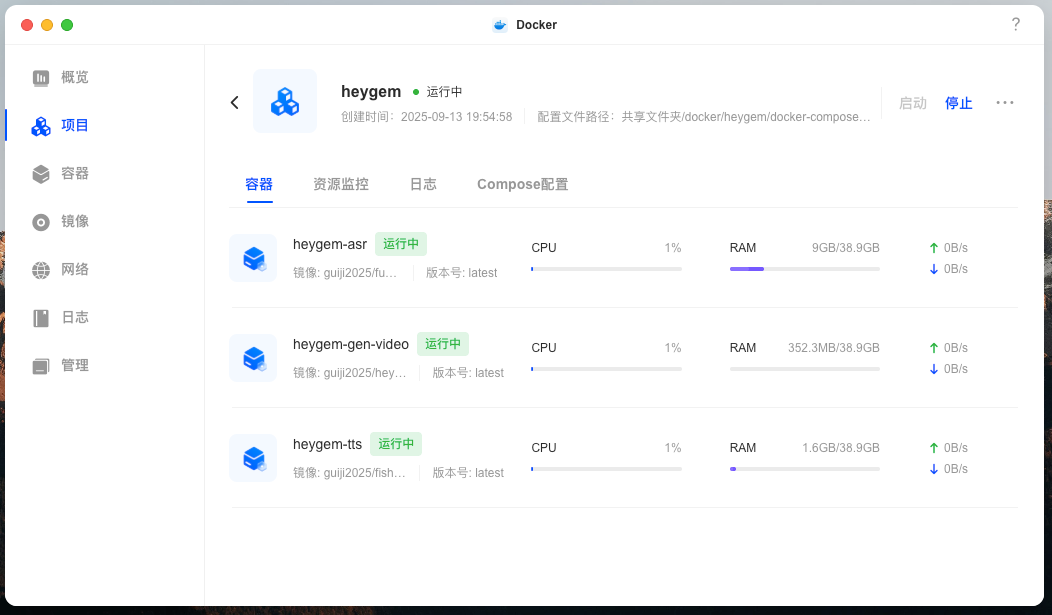
显卡也是没问题,项目启动的时候能看到调用检测
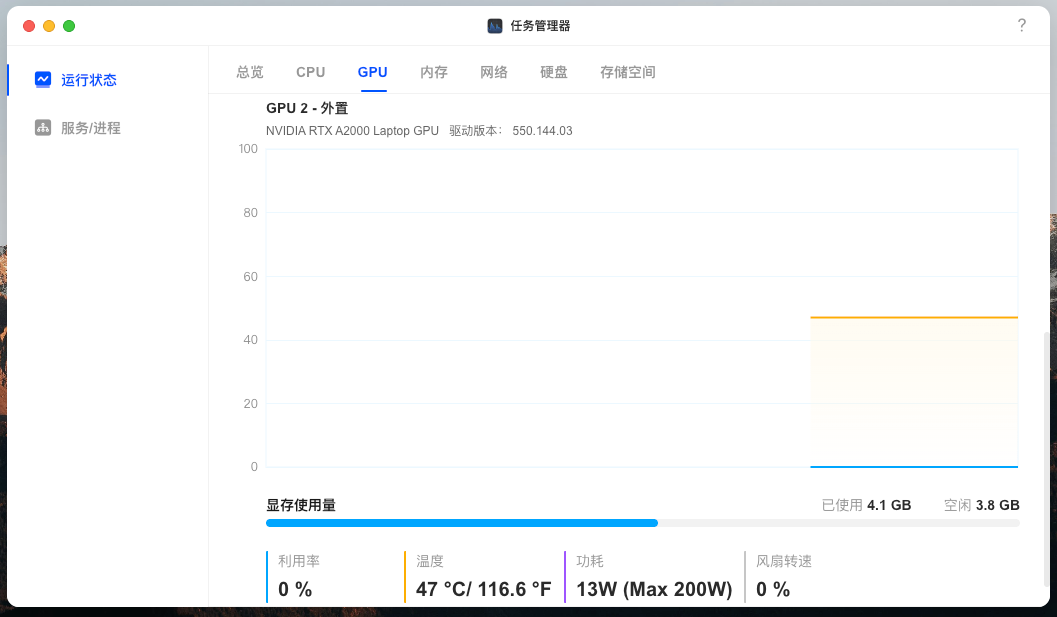
浏览器中输入 http://NAS的IP:18180 能看到 API 界面
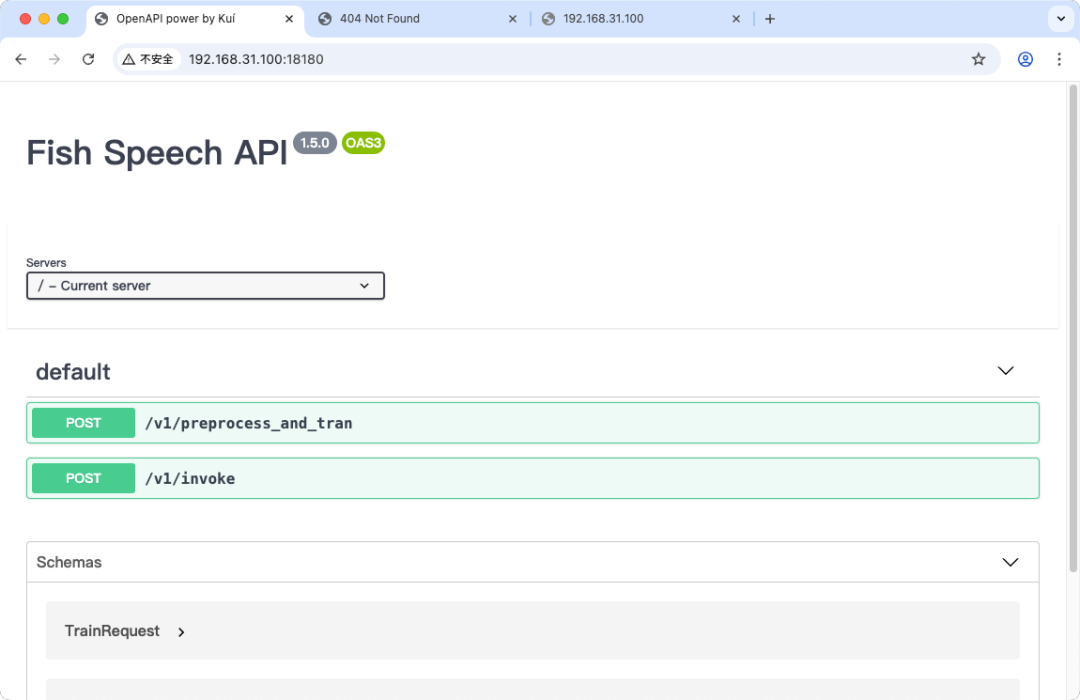
客户端
来到项目,点击下载打包好的文件
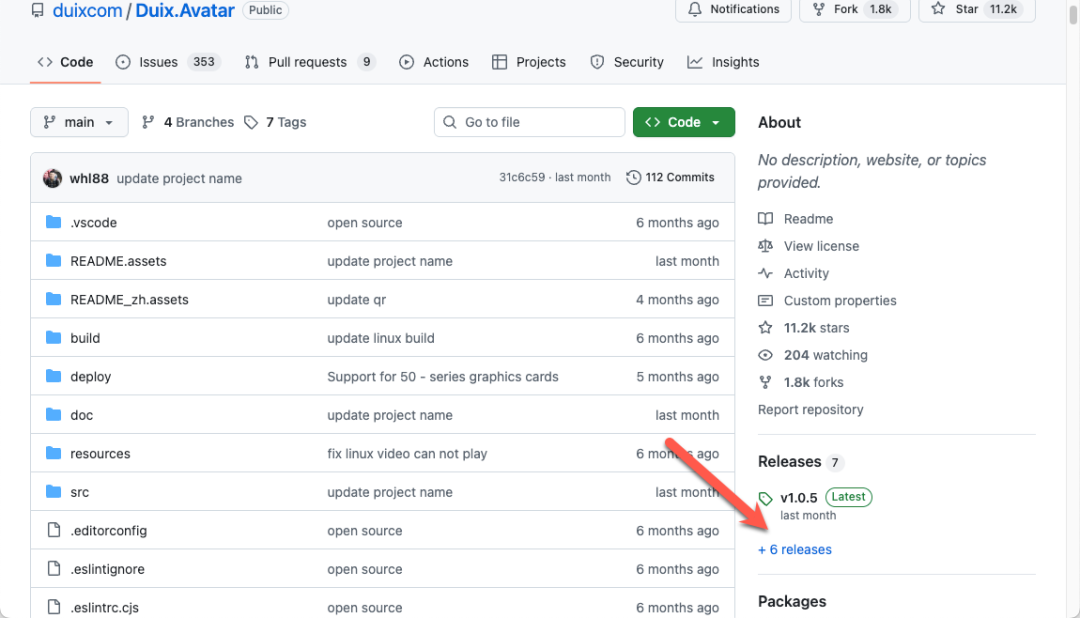
根据系统,下载对应客户端文件
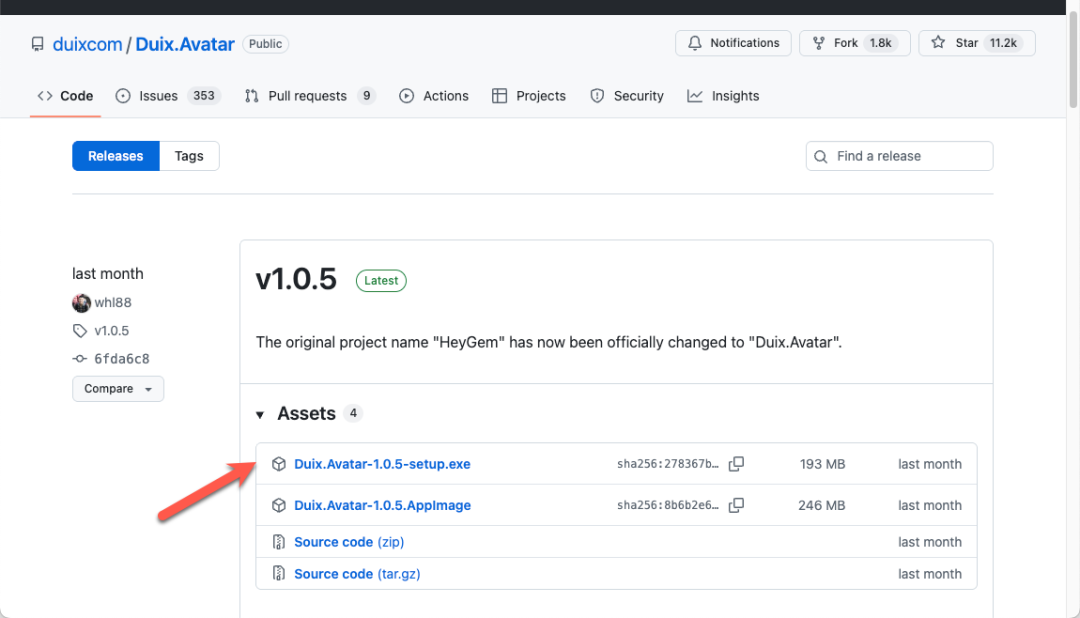
下载以后,无脑安装即可
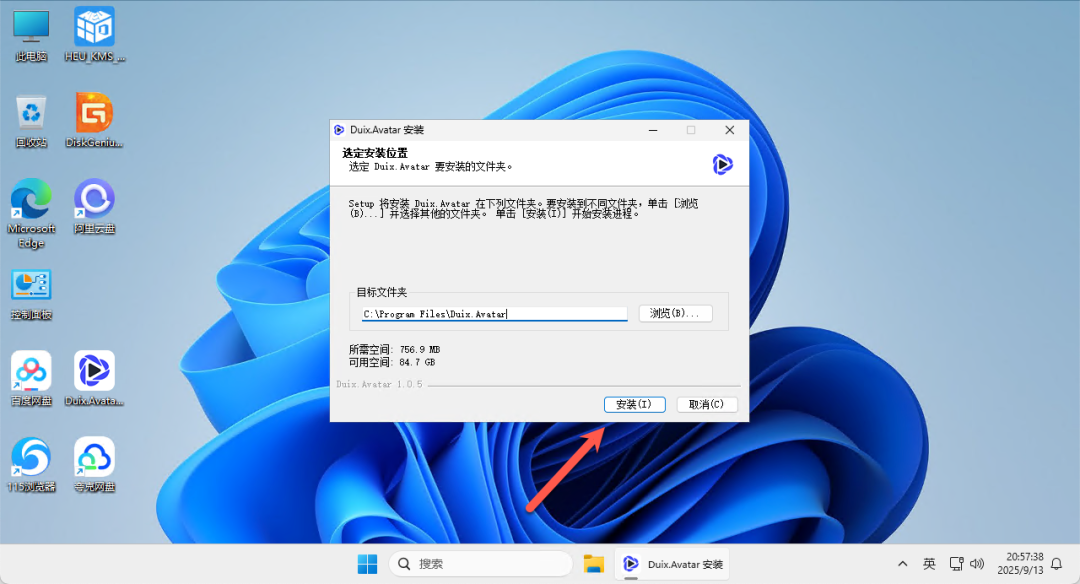
打开就是这个界面,点击快速定制
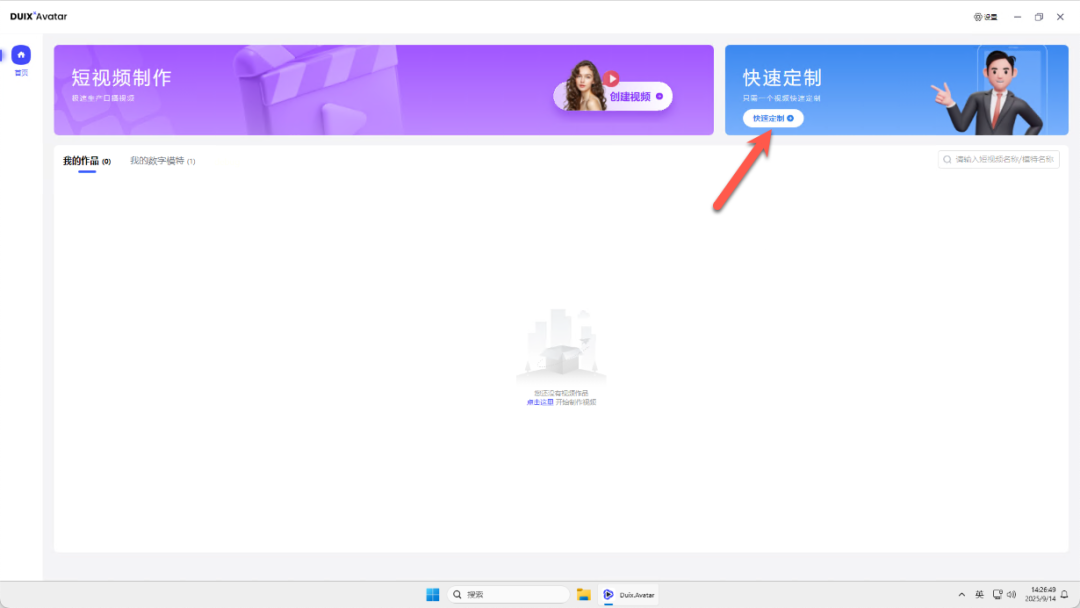
上传一个 8 秒以上的视频,点击提交定制
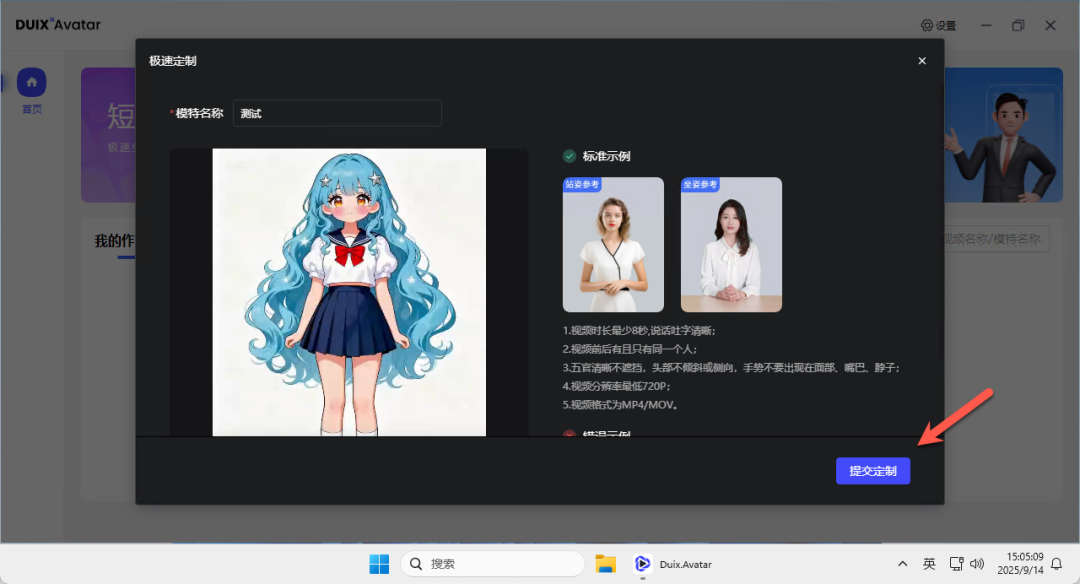
扩展
理论上如果服务端和客户端都是一台设备,就可以成功运行的了。但如果服务端和客户端是两台设备情况,由于客户端并不能配置路径和端口,就会报错,下面说一下处理方法。
提示路径问题,没有找到 D 盘的 heygem_data 这个目录
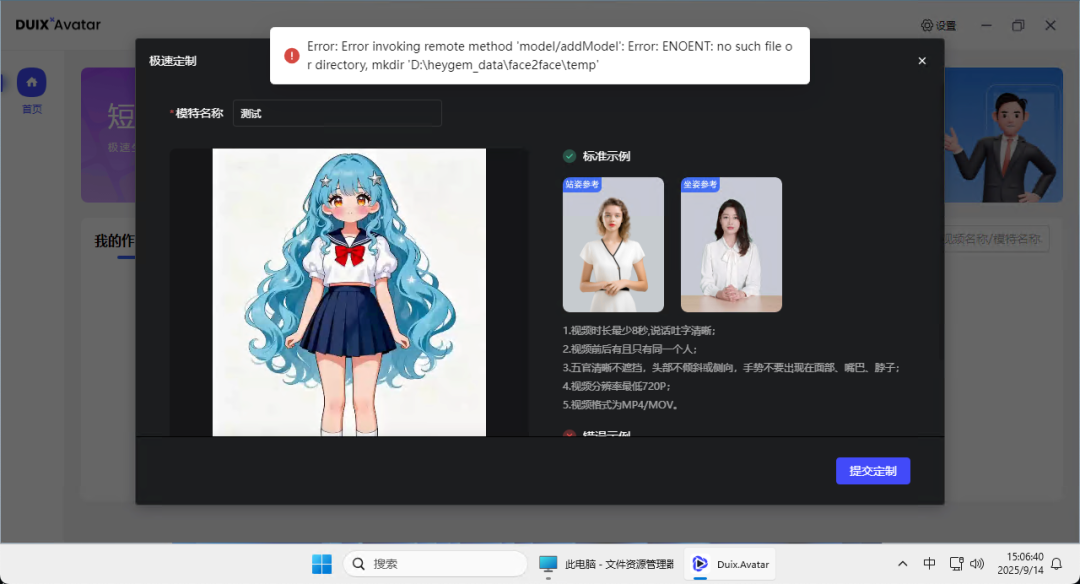
因为我只有一个 C 盘,肯定是找不到的
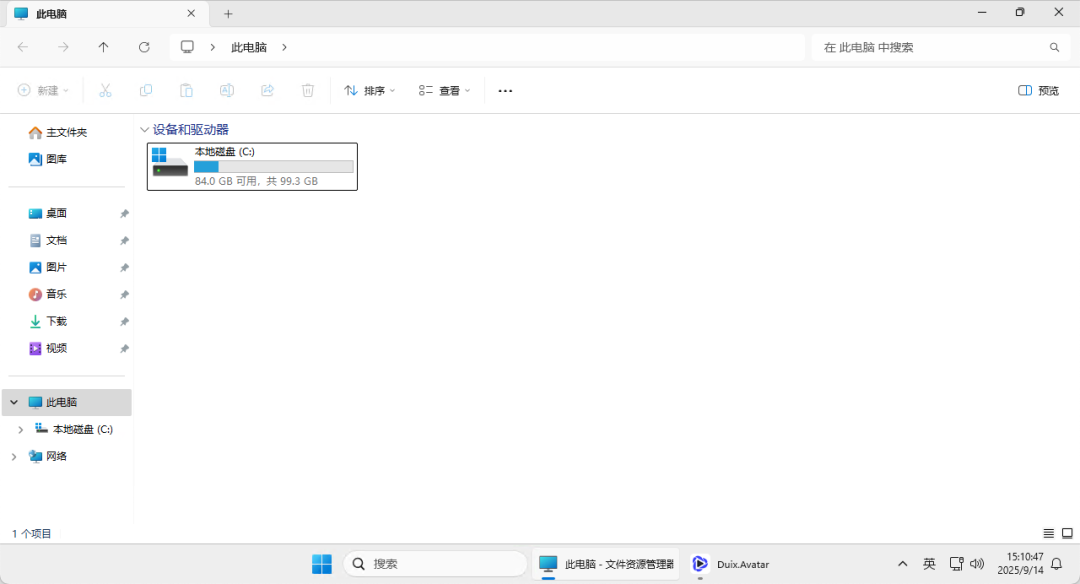
直接通过 SMB 映射驱动盘为 D 盘,确保一定是 D 盘(如果已经有 D 盘,那就改一下原来驱动盘的盘号)
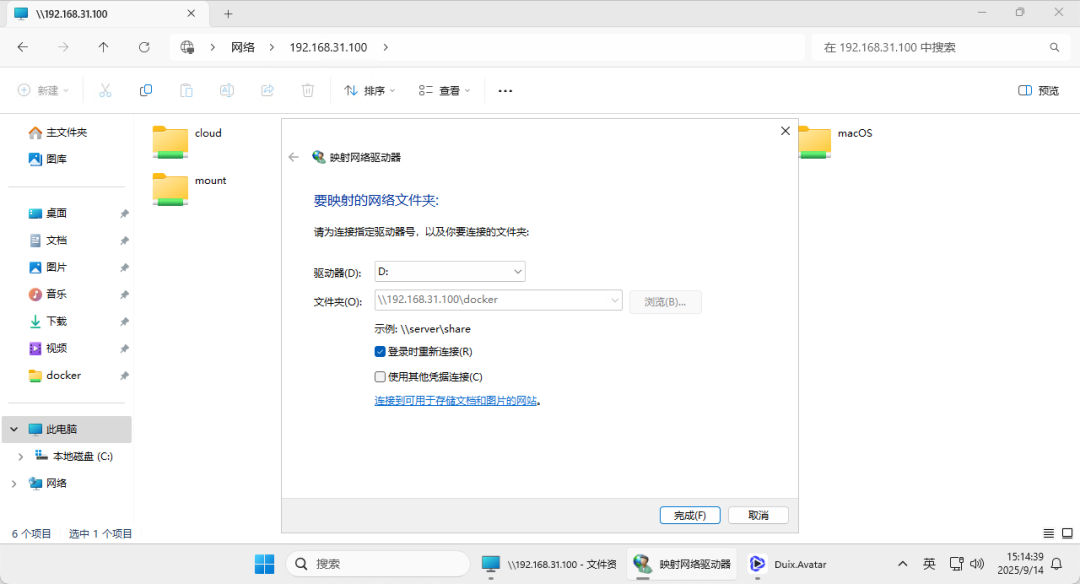
保证 D 盘访问以后,根目录能看到 heygem_data 文件夹(NAS 项目部署的时候灵活映射路径)
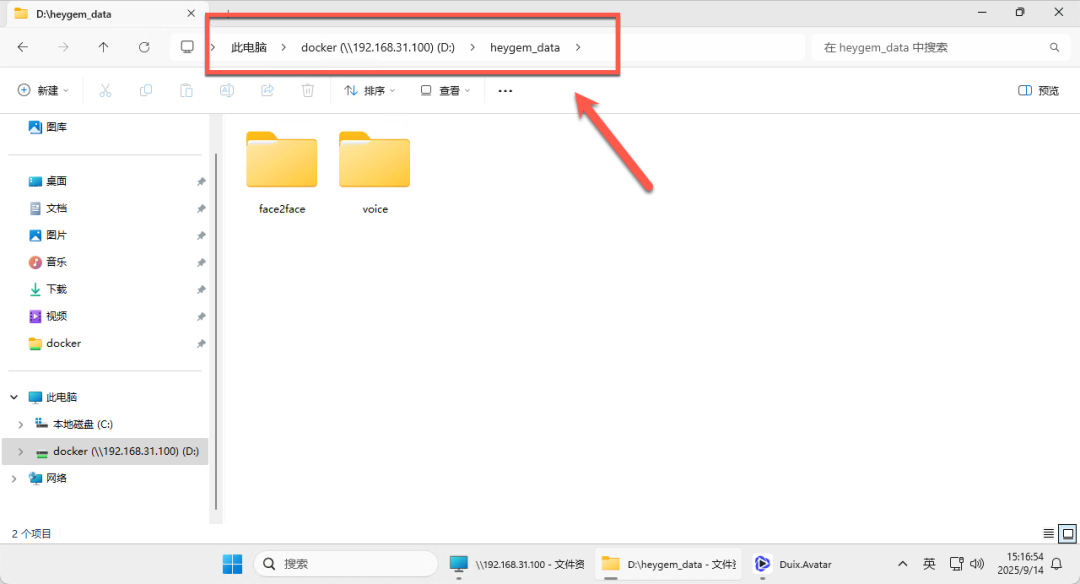
当路径没问题以后,就会提示调用本地的 API 不行,因为地址是 NAS 的所以肯定不行
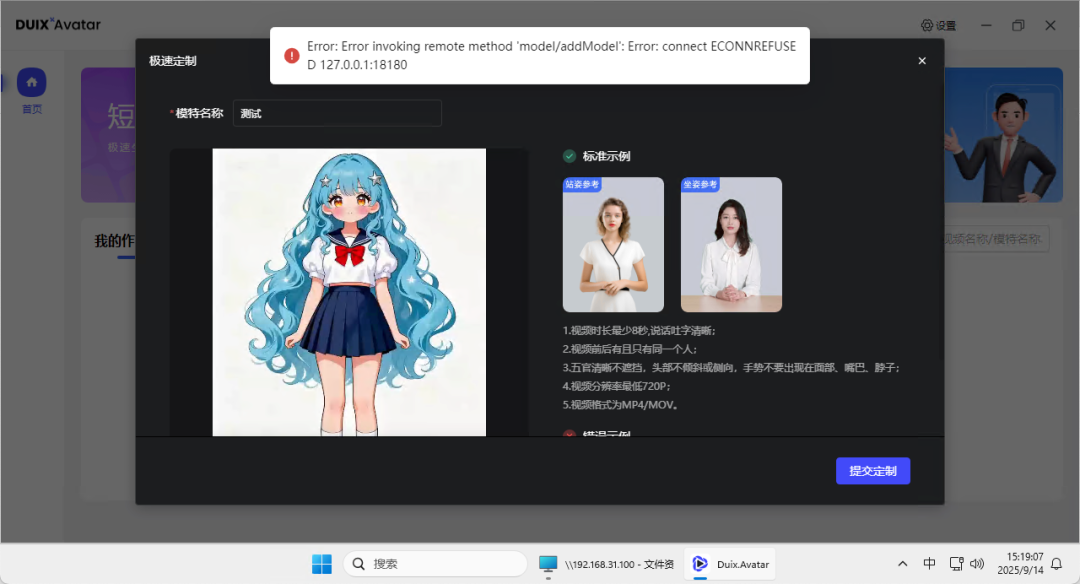
下载 NGINX :https://nginx.org/en/download.html
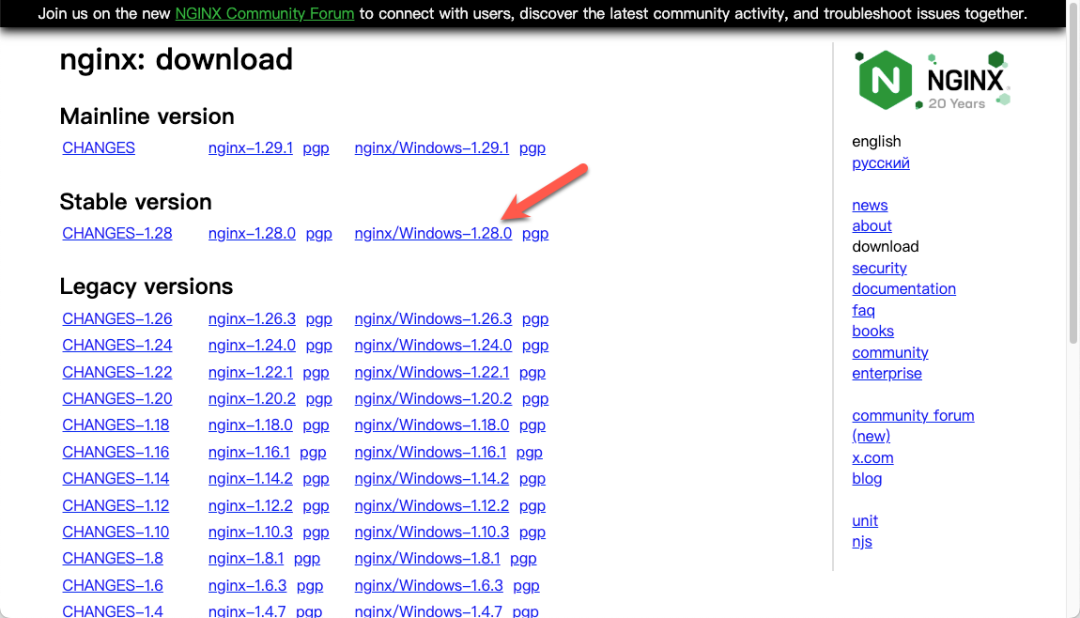
解压 ZIP 文件,找到 nginx.conf 文件
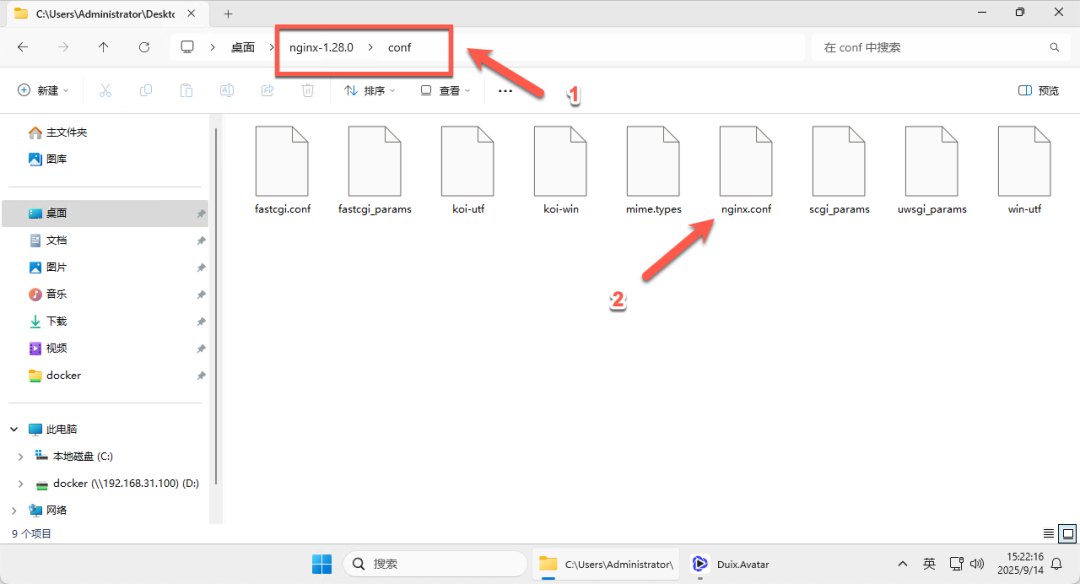
直接覆盖原来配置,修改目标服务器为你的对应 IP 地址即可
worker_processes auto;events { worker_connections 1024;}http { include mime.types; default_type application/octet-stream; sendfile on; tcp_nopush on; keepalive_timeout 65; # 通用代理头 proxy_set_header Host $host; proxy_set_header X-Real-IP $remote_addr; proxy_set_header X-Forwarded-For $proxy_add_x_forwarded_for; proxy_set_header X-Forwarded-Proto $scheme; # 服务1 server { listen 18180; location / { proxy_pass http://192.168.31.100:18180; # WebSocket支持 proxy_http_version 1.1; proxy_set_header Upgrade $http_upgrade; proxy_set_header Connection"upgrade"; proxy_read_timeout 3600s; } } # 服务2 server { listen 10095; location / { proxy_pass http://192.168.31.100:10095; # WebSocket支持 proxy_http_version 1.1; proxy_set_header Upgrade $http_upgrade; proxy_set_header Connection"upgrade"; proxy_read_timeout 3600s; } } # 服务3 server { listen 8383; location / { proxy_pass http://192.168.31.100:8383; # WebSocket支持 proxy_http_version 1.1; proxy_set_header Upgrade $http_upgrade; proxy_set_header Connection"upgrade"; proxy_read_timeout 3600s; } }}
打开 CMD,来到当前 nginx.exe 的目录,输入:nginx.exe
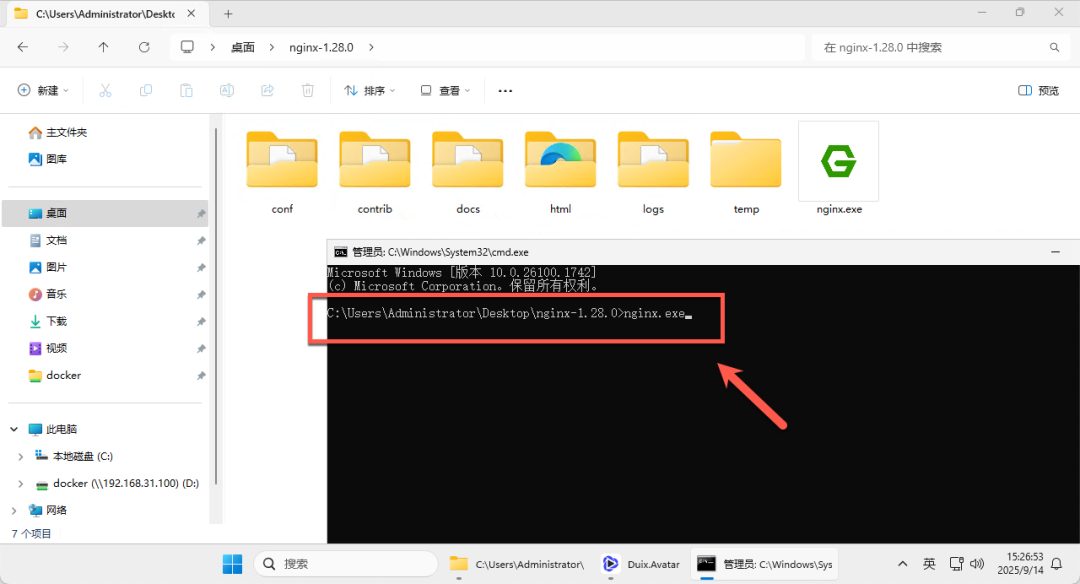
客户端中,浏览器中输入 http://127.0.0.1:18180 能看到 API 界面(CMD 窗口不要关了)

前面生成的视频没有声音,这里换了另外一个
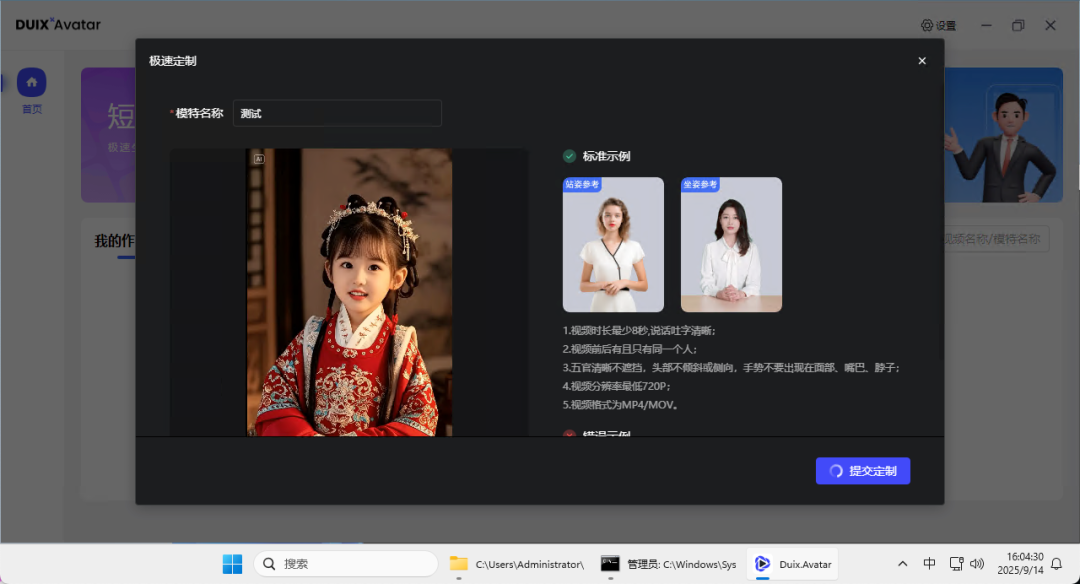
日志可以看到识别出视频的语音内容
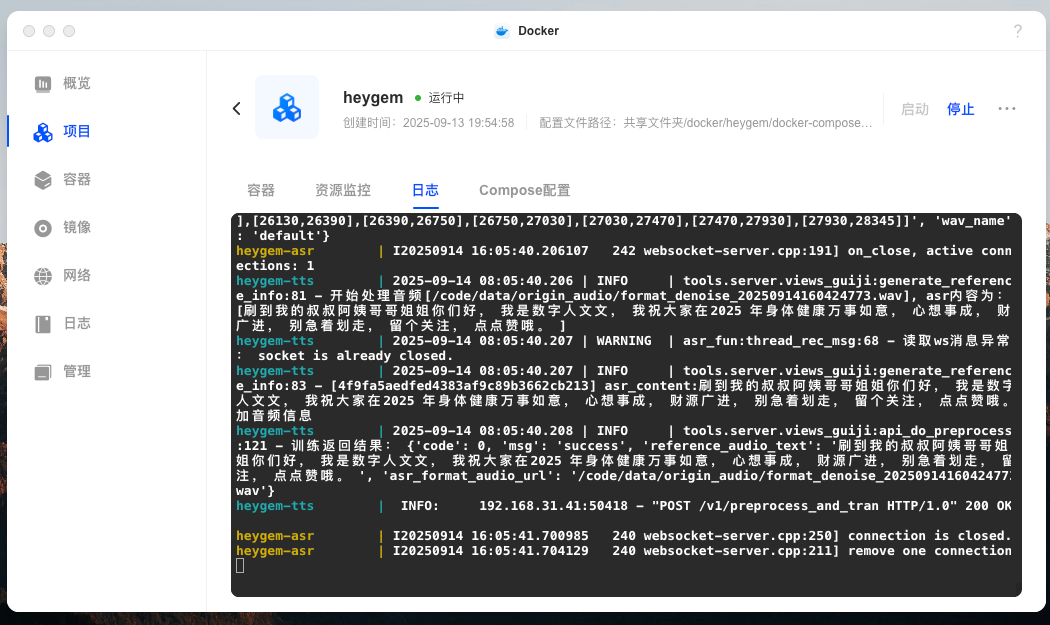
这样数字模特就制作完成了
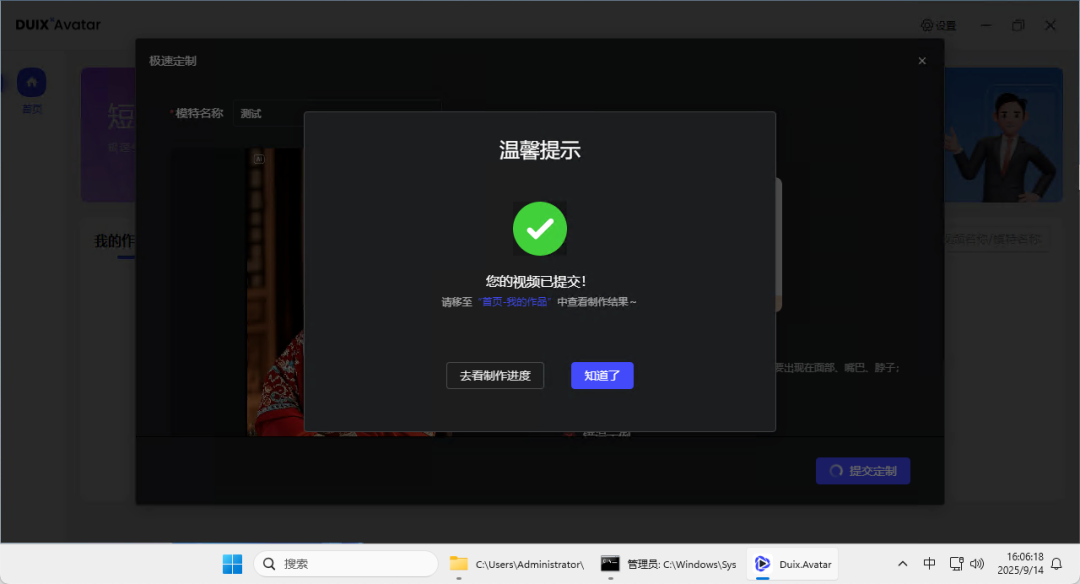
选择做视频
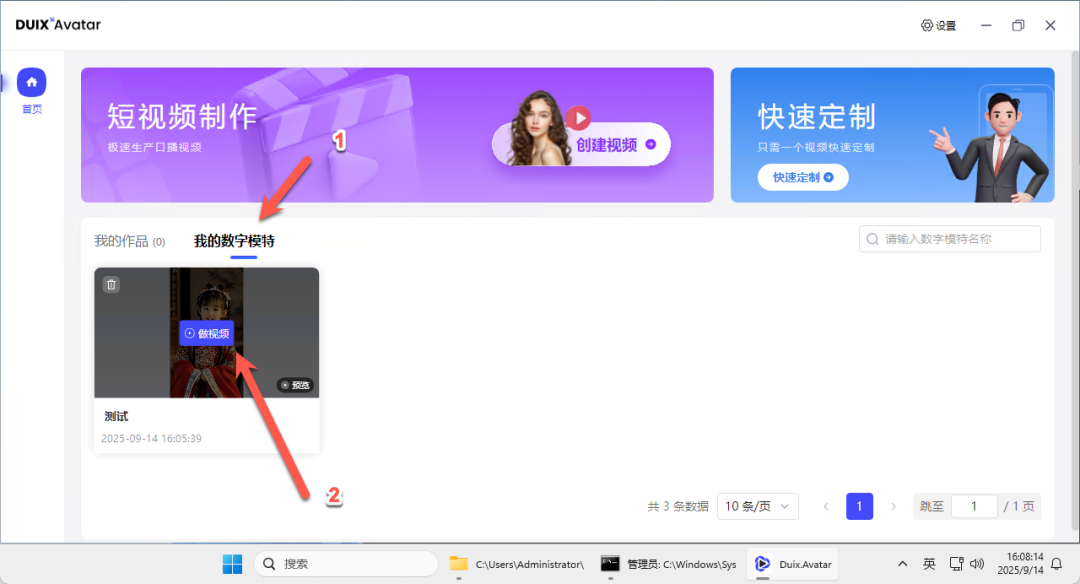
先来测试一下文本合成,输入内容,点击试听
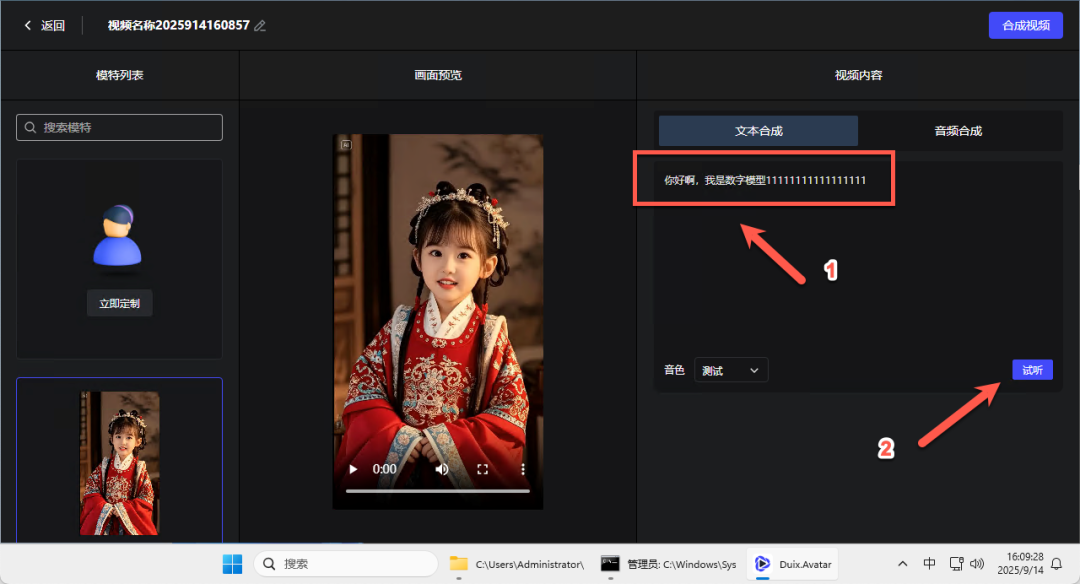
此时显卡已经在调用了
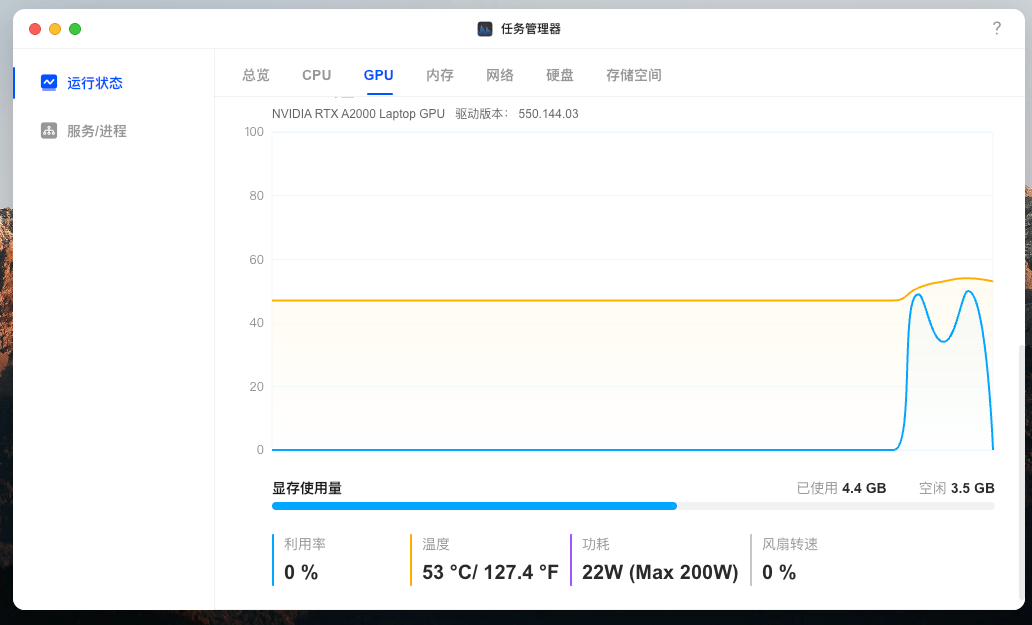
生成语音,和原来视频声音基本一样的
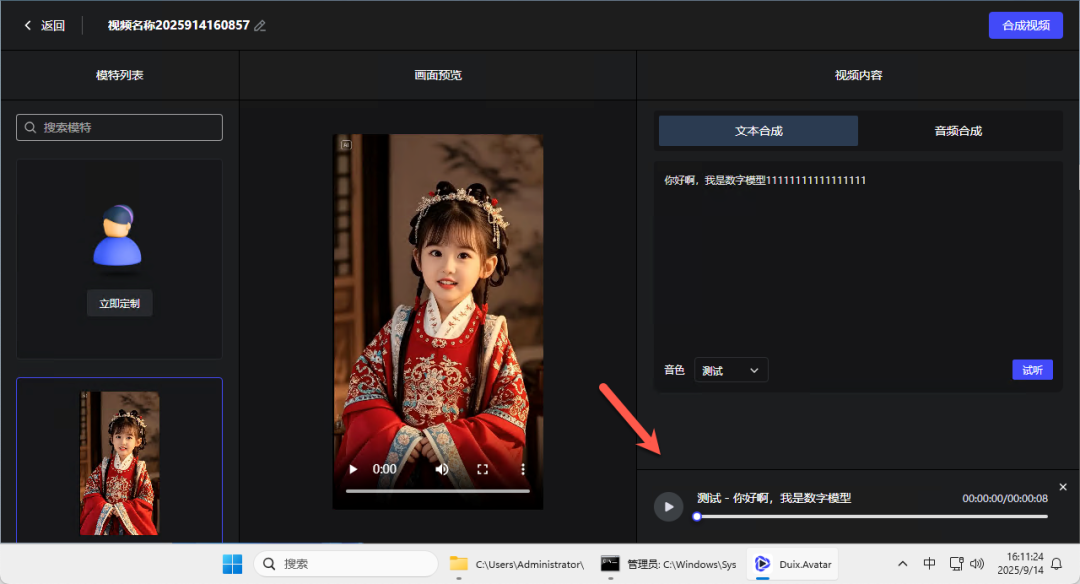
音频合成,需要上传一个音频
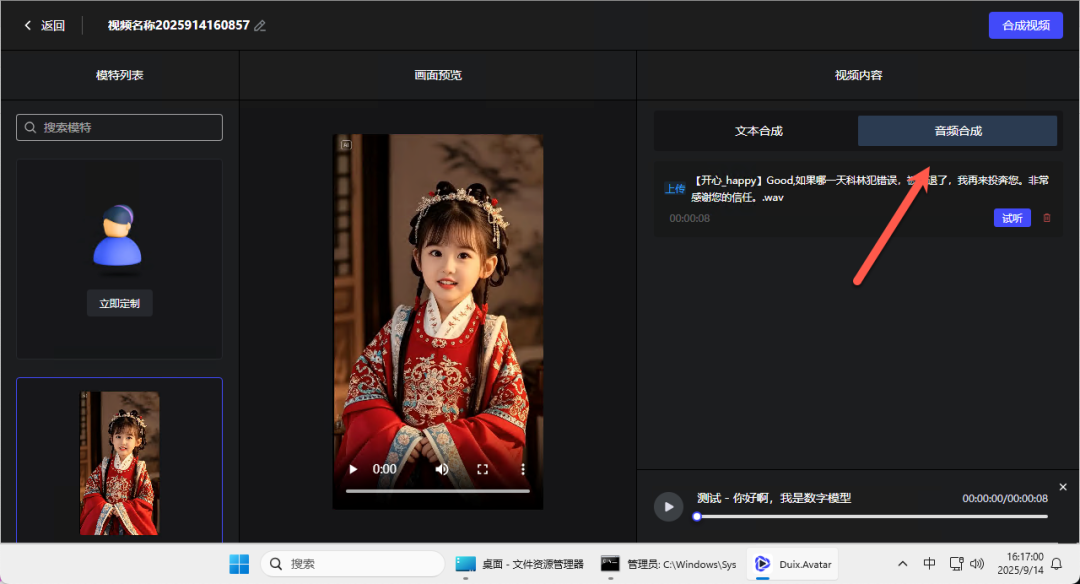
不管是文本,还是音频都行,最后点击合成视频
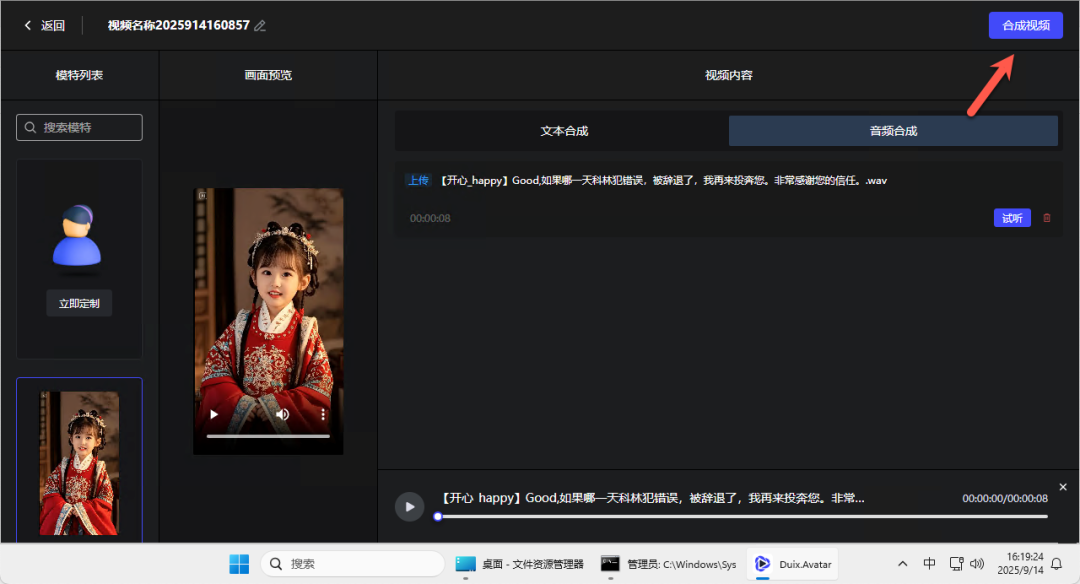
提交以后,可以去看制作进度
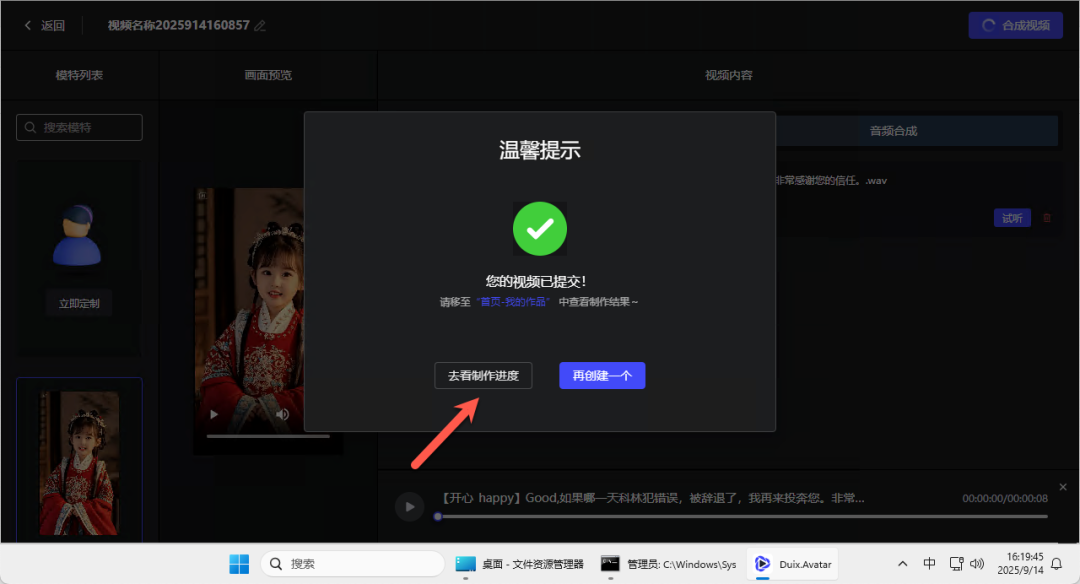
不同性能显卡用时不一样,我用的是 A2000LP 8GB 显卡,
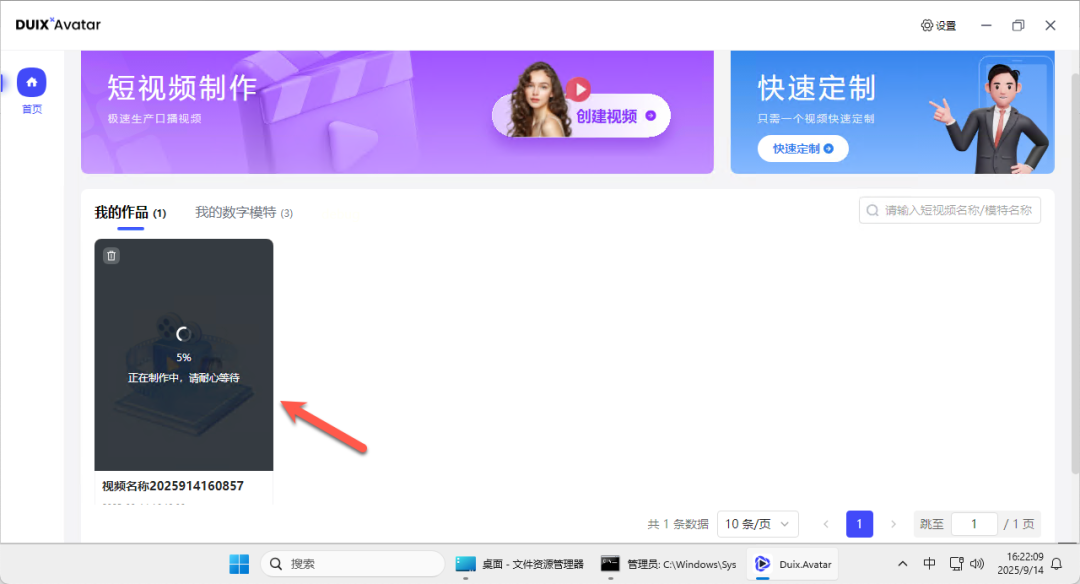
日志可以看到是不断运行的
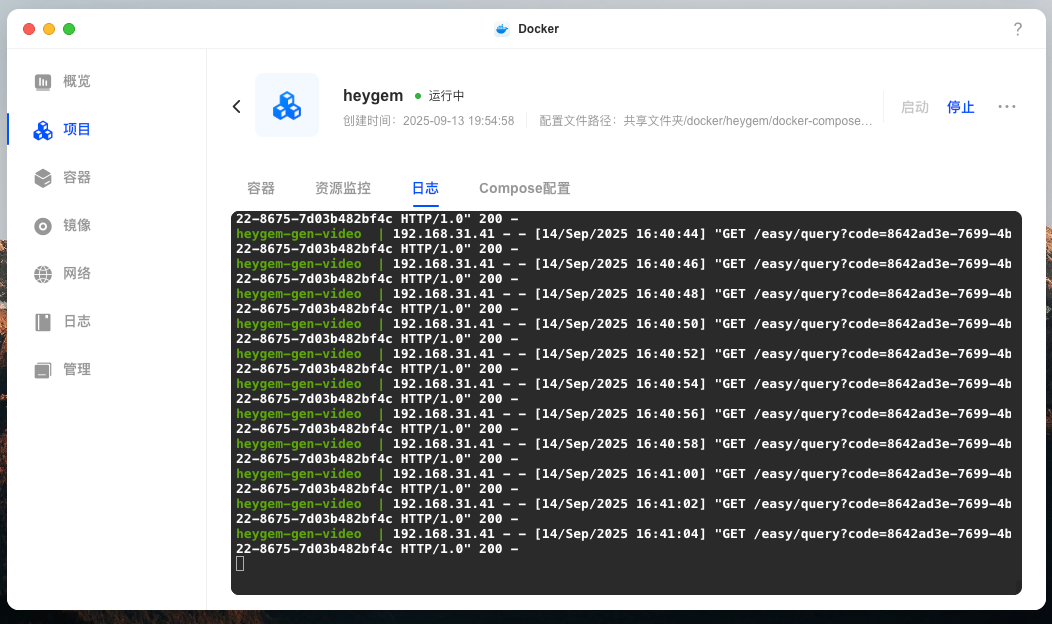
最后是合成失败了,也不清楚为什么
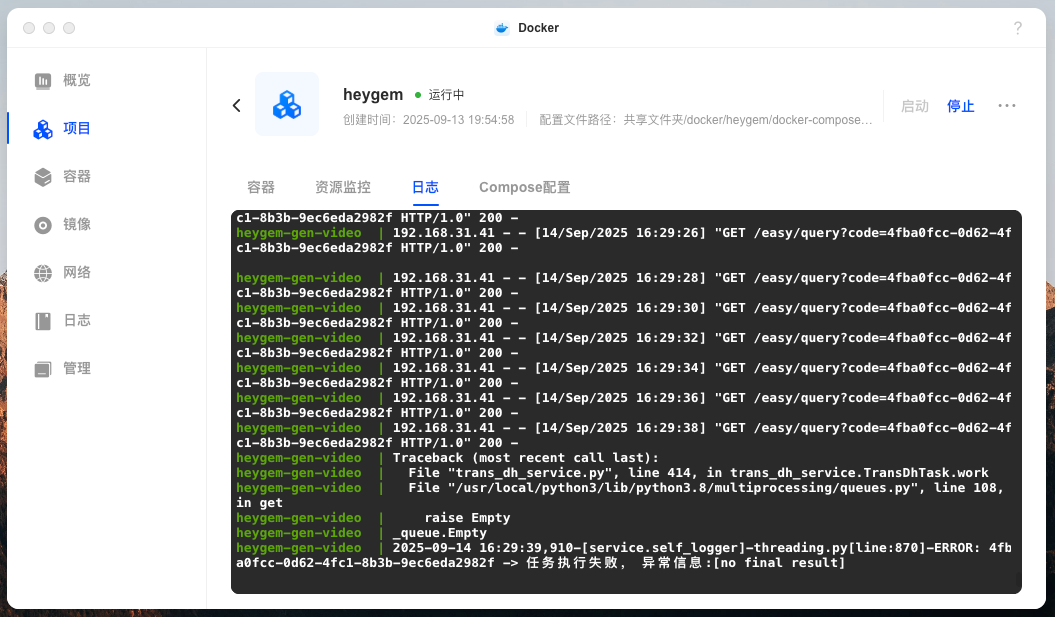
总结
Duix.Avatar 作为一款开源免费的 AI 数字人工具,整体表现中规中矩。它的核心优势在于,仅需 10 秒视频就能完成形象与声音的克隆,还支持通过多语言文本或音频驱动数字人口型,且全离线操作可保障隐私,视频合成的同步性也较好。
不过,使用体验中存在的问题不少,尤其是当服务端与客户端不在同一设备时,还需借助 SMB 映射磁盘和 NGINX 代理来解决,这对新手而言有一定门槛。总体来说,该工具对于需要用 AI 数字人制作视频的用户有一定实用价值,闲鱼上也有很多关于本地部署的教程在售卖。
综合推荐:⭐⭐⭐(中规中矩,一般人用不上)
使用体验:⭐⭐⭐(客户端不够灵活,跨设备需额外操作)
部署难易:⭐⭐⭐(一般)